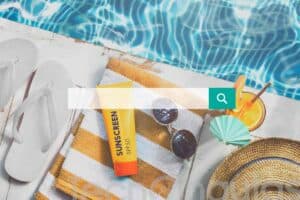Añadir y administrar aplicaciones Vizio TVs y pantallas de cine en casa se hace de forma diferente según el sistema que tenga. Echaremos un vistazo a cada sistema: SmartCast, Vizio Internet Apps y Vizio Internet Apps Plus.
Aquí está el desglose del sistema por año modelo:
- 2018 en adelante, todos los televisores Vizio Smart TV cuentan con SmartCast.
- Las pantallas de cine en casa sin sin sintonizador 2016 y 2017 cuentan con SmartCast.
- Los televisores Vizio Smart TV 2016 y 2017 cuentan con SmartCast o Vizio Internet Apps+.
- Los televisores Vizio Smart de 2015 en adelante cuentan con aplicaciones de Internet Vizio o Apps+.
Consulte la guía del usuario de su modelo específico para identificar el sistema. Para utilizar cualquiera de las plataformas de aplicación de Vizio, su televisor o pantalla de cine en casa debe estar conectado a su red doméstica y a Internet.
Índice de contenidos
Cómo funciona SmartCast
:max_bytes(150000):strip_icc():format(webp)/how-smartcast-works-b-5b468ca546e0fb0037e0f382.jpg) Vizio
Vizio
La base de SmartCast es la plataforma Google Chromecast, en la que el contenido de las aplicaciones de Internet se puede mostrar en un televisor mediante el «casting» desde un smartphone o tablet compatible. Esto significa que en lugar de enchufar un dongle Chromecast en el televisor, el televisor tiene Chromecast incorporado.
Además del contenido de streaming, la aplicación SmartCast para smartphones/tabletas va más allá del casting al proporcionar control para todas las funciones de la TV, incluyendo la selección de entrada, la calibración de la imagen y la configuración del sonido. Además, cuando inicie un reparto, el televisor cambiará automáticamente de la entrada de la fuente actual (como el canal de televisión o cualquiera de las entradas HDMI) a la fuente de fundición.
Al seleccionar un título de TV o película, SmartCast le permite ver en qué aplicaciones está disponible, en lugar de tener que revisar cada aplicación para encontrarla. SmartCast también le proporcionará recomendaciones basadas en su historial de visionado.
SmartCast Core Apps
:max_bytes(150000):strip_icc():format(webp)/vizio-core-apps-exmaple-2017-5b40d54cc9e77c0037018836.jpg) Vizio
Vizio
Además de emitir contenido desde un smartphone o tableta, las pantallas y televisores SmartCast también incluyen Core Apps que se instalan en la pantalla o en el televisor y a las que se puede acceder directamente en la pantalla sin necesidad de emitir. Puede utilizar el mando a distancia del televisor y la interfaz de navegación integrada.
A partir de 2018, las aplicaciones principales incluyen:
- Netflix
- Prime Video from Amazon
- Hulu
- Crackle
- Radio iHeart
- Vudú
- Xumo
- YouTube
- YouTube TV
- Fandango ahora
- Pluto TV
- NBC
- Newsey
- Canal Paloma
- Corriente de curiosidad
- CONtv
- HaystackTV
- Plex
- Vizio WatchFree
Con SmartCast, también puede utilizar la aplicación SmartCast Mobile App para acceder a un grupo adicional de aplicaciones preseleccionadas.
Adición de aplicaciones en un televisor SmartCast
:max_bytes(150000):strip_icc():format(webp)/chromecast-app-example-5b476f45c9e77c0037eb2a50.jpg) Vizio
Vizio
Si quieres añadir aplicaciones que no están incluidas en la lista principal o en el casting inmediato, debes añadirlas a tu smartphone y lanzarlas al televisor, tal y como haces cuando usas un dispositivo Chromecast.
Esto significa que cualquier aplicación que añadas que no esté en la lista de Core Apps e instalada en tu televisor reside en tu smartphone y tienes que lanzarla. Si tienes la misma aplicación en tu televisor y tu teléfono (como Netflix o YouTube) tienes la opción de lanzarla directamente desde el televisor o lanzarla usando el teléfono.
El proceso de adición de aplicaciones es el mismo que el que se realiza en un dispositivo Chromecast.
- Vaya a Google Play Store o Apple App Store
- Seleccione una aplicación disponible habilitada para Chromecast para el casting.
- Pulse sobre Instalar .
- Una vez instalada, la aplicación se integrará en la selección de actores de su smartphone.
- Para crear una aplicación, ábrela y toca el logotipo de Cast (el mismo que utiliza Chromecast) en la parte superior de la pantalla de tu smartphone.
Después de iniciar un reparto y que su contenido comience a reproducirse en el televisor o pantalla SmartCast, puede realizar otras tareas en su teléfono al mismo tiempo, sin interrumpir la reproducción, incluida la búsqueda de otro contenido para emitir, realizar una llamada telefónica, apagar el teléfono o incluso salir de casa con el teléfono. El contenido del casting dejará de reproducirse cuando finalice el programa o cuando utilice el mando a distancia del televisor para realizar otra función en el televisor.
Vizio Internet Apps/Apps+
:max_bytes(150000):strip_icc():format(webp)/vizio-via-tv-app-launcher.aaa-5b22a7e91d64040037f03124.jpg) Vizio
Vizio
Como se mencionó en la introducción, en lugar de SmartCast, muchos televisores Vizio pueden tener la plataforma Internet Apps o Apps+ Smart TV basada en Vizio/YahooI.
VIA/VIA+ funciona de manera similar a las plataformas que se encuentran en la mayoría de los televisores inteligentes. Todas las aplicaciones residen en el televisor o se pueden añadir al mismo, lo que permite a los usuarios la posibilidad de gestionar y añadir todas sus aplicaciones directamente a través del televisor mediante el mando a distancia. Sin embargo, también se admiten tanto la duplicación de pantalla como la difusión de pantalla de un número limitado de aplicaciones mediante teléfonos inteligentes y tabletas compatibles.
Adición de aplicaciones en un televisor VIA o VIA+
:max_bytes(150000):strip_icc():format(webp)/vizio-via-remote-and-apps-screen-alt-xxx-5ba185ebc9e77c0057a78a16.jpg) Vizio
Vizio
Al igual que con la mayoría de los televisores inteligentes, con VIA y VIA+ hay una selección de aplicaciones ya preinstaladas, como Netflix, Hulu, Vudu, YouTube, Pandora e iHeart Radio, pero puede añadir muchas más aplicaciones desde el Vizio App Store . En algunos modelos, también puede añadir la aplicación Google Play: Movies and TV.
Aquí están los pasos:
- Haga clic en el botón «V» del mando a distancia de su Vizio TV para acceder al menú principal de las aplicaciones.
- Haz clic en una de las opciones de la parte superior de la pantalla que te lleva a las opciones App Store (Destacado, Último, Todas las aplicaciones o Categorías).
- A continuación, resalte la(s) aplicación(es) que desea agregar que no esté ya en su lista.
- Para televisores que tienen VIA, pulse OK y desplácese hasta «Install App» . Después de que la aplicación se instale, se agregará a su selección de visualización.
- Para televisores que tienen VIA+, mantenga presionada la tecla OK hasta que la aplicación se haya agregado a la lista Mis aplicaciones .
- Las aplicaciones instaladas muestran una estrella de color en la esquina superior derecha del icono de la aplicación.
- Para seleccionar y reproducir contenido de una aplicación instalada, haga clic en su icono asociado con el mando a distancia del televisor.
Si desea eliminar un servicio de transmisión por secuencias de su lista Mis aplicaciones:
- Resalte el icono de la aplicación específica que desea eliminar. Aparecerá un submenú que incluye una opción de eliminar.
- Haga clic en Aceptar junto a la opción eliminar y la aplicación se eliminará.
Si decide reinstalar la aplicación eliminada en otro momento, aún estará disponible a través de la tienda de aplicaciones mediante el procedimiento de adición de aplicaciones anterior.